임민호
2025-08-14 11:28:39 • 손상된 파일 복구 • 검증된 솔루션
Q: 최고의 비디오 복구 소프트웨어는 무엇입니까?
그들이 잘못 행동하기 시작할 때까지 비디오를 보는 것은 재미 있습니다. 이 문서에서는 형식에 관계없이 비디오 파일을 재생할 때 발생할 수 있는 가장 일반적인 오류 중 일부를 보여줍니다. 당황하지 말 것! 너도 가르쳐 줄게비디오 오류를 수정하는 방법완전한 비디오 해결사로.
파트 1: 파일 재생 시 일반적인 비디오 오류
비디오 파일에 발생하기 쉬운 많은 오류가 있지만 이 섹션에서는 주의해야 할 주요 오류를 강조합니다.
- 비디오 재생 방지 오류:이 오류는 파일 형식이 지원되지 않아 Windows Media Player에서 비디오 파일을 재생할 수 없을 때 발생합니다. WMP는 오픈 소스 플레이어가 아니므로 모든 비디오 형식을 지원하지는 않습니다. 따라서 지원되지 않는 형식으로 비디오를 재생하려고 하면 다음과 같은 오류 메시지가 나타납니다.
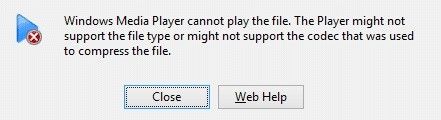
- 코덱 오류:효과적인 오디오-비디오 동기화 및 비디오 재생을 위해서는 비디오 및 오디오 코덱이 필요합니다. 잘못된 것을 사용하거나 누락되면 오류가 발생할 수 있습니다.
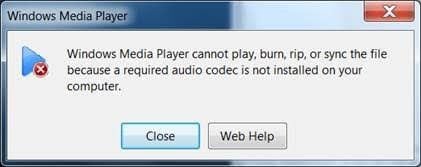
- 비디오 재생 문제:이는 동영상이 재생 중에 지연되거나 멈추거나 심지어 검은색으로 표시된다는 것을 의미합니다. 이 오류는 주로 비디오 파일과 미디어 플레이어 간의 비호환성 또는 미디어 플레이어가 컴퓨터에서 지원되지 않기 때문에 발생합니다. (비디오 재생 문제 수정.)
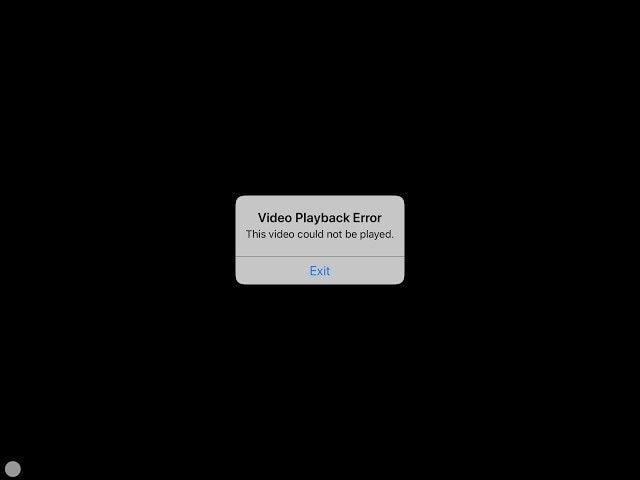
- YouTube에서 재생을 거부하는 동영상:이 비디오 오류는 비디오가 온라인 로드를 거부하는 YouTube 고유의 오류입니다. 이는 서버 오류 또는 네트워크 연결 불량으로 인해 발생할 수 있습니다.
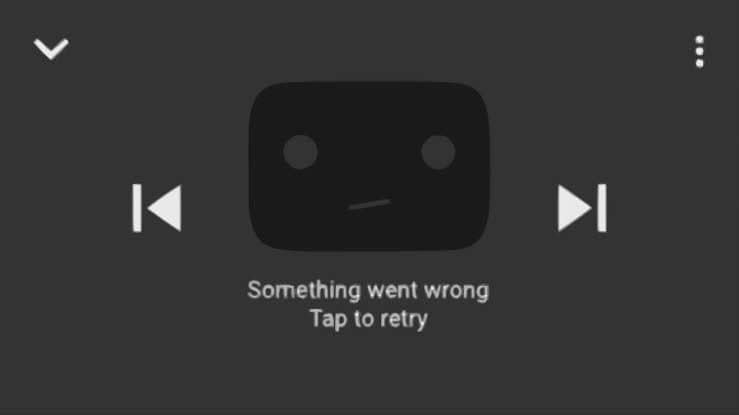
- 플레이어가 파일을 읽을 수 없습니다:이 오류는 비디오 파일이 손상된 상황에서 일반적입니다. 이렇게 하면 사용 중인 미디어 플레이어에서 액세스하거나 읽을 수 없게 됩니다. 파일을 손상시키는 불완전한 다운로드로 인해 비디오 파일이 손상될 수 있습니다.
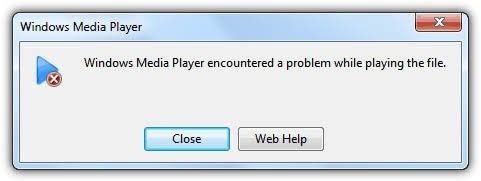
파트 2: 파일 재생 시 비디오 손상 징후
비디오 파일이 손상되면 특정 징후를 관찰하여 이를 인식할 수 있습니다. 여기에서 동영상이 손상되었는지 확인하는 방법과 그 원인을 알아봅니다.
- 정지 화면 또는 프레임:비디오를 재생하는 중에 여러 동시 다운로드 또는 불안정한 인터넷 연결로 인해 중단이 있는 경우 비디오 프레임이 정지될 수 있습니다. 다시 말하지만, 그래픽 및 디스플레이 드라이버 문제로 인해 비디오가 정지될 수 있습니다.

- 초록색 화면:동영상을 재생하고 있을 때화면이 녹색으로 변합니다, 비디오 손상 때문일 수 있습니다. 이 경우 오래된 그래픽 드라이버, 감염된 타사 소프트웨어, 불량 미디어 플레이어 또는 지원되지 않는 플래시 플레이어로 인해 손상될 수 있습니다.
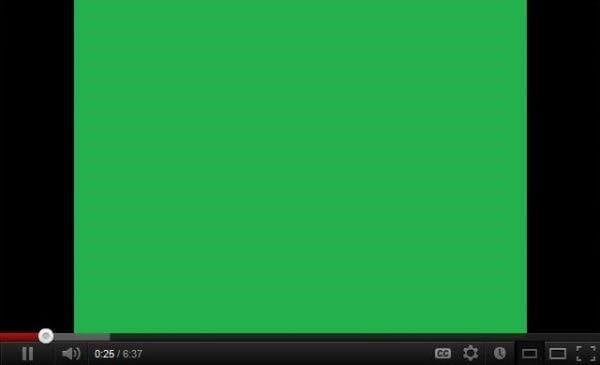
- 검은 화면:동영상을 재생하는 동안 계속해서 충돌이 발생하면 손상의 징후입니다. 비디오 충돌은 종종 완전한 암흑으로 이어집니다.검은 화면비디오 파일의 읽기/쓰기 오류, 압축 및 압축 해제 문제로 인해 발생합니다. 바이러스 공격 및 그래픽 카드 문제.
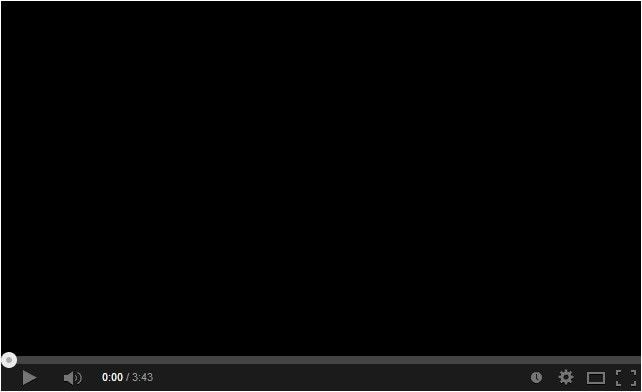
- 왜곡된 비디오:재생하는 동안 동영상이 왜곡되거나 끊길 수 있습니다. 이 증상의 원인은 무선 주파수 간섭 또는 전자기 간섭에 있습니다. 이 모든 것은 부패를 가리킵니다.

- 오류 메시지:이것은 비디오 파일이 손상되었다는 주요 표시입니다. 비디오를 재생하려고 할 때 오류 메시지가 나타납니다. 비디오를 재생할 수 없는 이유를 설명합니다. 다른 오류는 다른 메시지와 함께 제공되며 예는 다음과 같습니다.
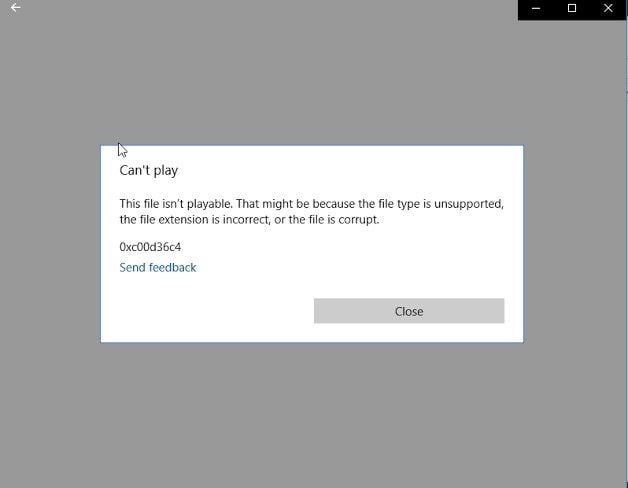
파트 3: 완전한 비디오 해결사라고 할 수 있는 것은 무엇입니까?
비디오 픽서를 완성시키는 것은 무엇입니까? 계속 읽으면 비디오 픽서를 완성시키는 요소와 이러한 요소가 일반 픽서와 어떻게 차별화되는지 알게 될 것입니다.
1. 수리 청구 이행 능력:
소프트웨어가 완전한 비디오 해결사인지 여부를 결정할 때 확인해야 하는 첫 번째 요소는 비디오를 복구하거나 수정한다는 주장을 충족할 수 있는지 여부입니다. 이것은 고객 리뷰에서 알 수 있습니다. 완벽한 동영상 해결사는 다음을 포함하되 이에 국한되지 않는 수많은 동영상 손상 사례를 수정할 수 있어야 합니다.
- 동영상 재생이 시작되지만 도중에 중지됨
- 동영상 재생 오류 발생
- 비디오를 재생하려고 할 때 오류 메시지 팝업
- 비디오는 재생되지만 오디오는 동시에 재생되지 않습니다.
- 비디오와 오디오가 동기화되지 않음
비디오 해결사가 위의 문제 등을 효과적으로 처리할 수 있다면 완전한 비디오 해결사라고 할 수 있습니다.
2. 여러 형식의 비디오를 복구하는 기능
비디오는 MPEG, MOV, AVI, AVCHD, 3G2, MP4, M4V 등과 같은 다양한 형식으로 제공됩니다. 따라서 완벽한 비디오 해결사라고 해야 하는 도구는 거의 모든 비디오 형식의 비디오 복구를 지원할 수 있어야 합니다.
3. 신뢰할 수 있는 제조업체:
비디오 복구 도구가 완료되려면 신뢰할 수 있는 소프트웨어 개발자가 제공해야 합니다. 제조 프로그램 및 소프트웨어가 부족한 것으로 입증된 개발자에게 훌륭한 도구를 기대하기는 어려울 것입니다.
4. 보안 및 안전:
완전한 비디오 해결사는 100% 안전해야 합니다. 많은 소프트웨어가 다운로드할 때 맬웨어를 가져오는 경향이 있는 경우가 많습니다. 따라서 완전한 비디오 해결 도구라고 하는 도구의 경우 이러한 감염이 없어야 합니다.
손상된 MP4 비디오 파일을 복구하는 방법에 대한 비디오 자습서
파트 4: 비디오 문제 해결을 위한 만능 비디오 해결사
온라인에서 모든 종류의 비디오 손상을 해결한다고 주장하는 비디오 해결사를 쉽게 볼 수 있지만 테스트되고 신뢰할 수 있는 사람은 거의 없습니다. 무손실 프로세스에서 손상된 비디오를 완전히 복구하려면 Recoverit Video Repair와 같은 도구가 필요합니다. 이 도구가 다른 도구와 특별하거나 다른 점은 무엇입니까?
1. Wondershare Repairit 비디오 복구 정보
Wondershare 수리비디오 수리모든 종류의 형식의 비디오 복구를 다음과 같이 처리합니다.움직임, M2TS, FLV,MTS, MKV, 3GP, MP4 및 AVI 등이 있습니다. 이 도구에는 다음과 같은 훌륭한 기본 및 고급 기능이 많이 있습니다.
- 사용자 친화적이고 직관적인 인터페이스를 가지고 있습니다.
- Recoverit Video Repair를 사용하면 Mac OS(10.9-10.15) 및 Windows(XP, Vista, 7, 8, 8.1 및 10)와 같은 다양한 운영 체제에서 비디오 파일을 수정할 수 있습니다.
- 시스템을 무료로 스캔하여 손상된 비디오를 검색하고, 복구하고, 미리 보고, 원하는 위치에 저장할 수 있습니다.
- 여러 형식의 비디오를 동시에 복구할 수 있습니다.
- 이 도구에는 편집, 전송, 촬영, 처리 또는 변환 중에 손상된 비디오를 수정하는 기능이 내장되어 있습니다.
2. Wondershare Repairit Video Repair가 완벽한 비디오 해결사인 이유는 무엇입니까?
Wondershare Repairit Video Repair는 앞서 언급한 완전한 비디오 해결사 범주에 속합니다. 그러나 더 구체적으로 말하면 다음과 같은 이유로 완전한 비디오 해결사입니다.
비디오 파일 헤더 및 시스템 손상, 비디오 프레임 손상, 슬라이더, 사운드 섹션, 비디오 섹션과 같은 비디오 손상 시나리오를 처리할 수 있습니다. 비디오-오디오 동기화 문제로 인해 비디오 재생이 중단되고 정지되고 흐릿하고 거친 비디오가 발생했습니다. 깜박이는 비디오뿐만 아니라.
다음과 같은 이유로 손상된 동영상을 복구할 수 있습니다.
- SD 메모리 카드, 파일 전송, 파일 읽기/쓰기 등의 오류
- 바이러스의 공격
- 비디오에 대해 신뢰할 수 없거나 안전하지 않은 타사 미디어 플레이어 사용으로 인한 손상
- 시스템 종료 또는 시스템 충돌.
- 비디오 압축/압축 해제 문제
SD 카드, 디지털 카메라, 컴퓨터 하드 드라이브, 캠코더, 메모리 카드, 외장 하드 디스크, 액션 카메라, USB 플래시 드라이브, 카메라 드론 등과 같은 다양한 장치에서 비디오를 복구할 수 있습니다.
3. 손상되거나 손상된 비디오 파일을 복구하는 방법
아래에 열거된 단계를 통해 기술 전문가를 찾을 필요 없이 Wondershare Repairit에서 손상된 비디오를 수정할 수 있습니다.
1단계: 손상된 비디오 추가
소프트웨어 인터페이스에서 복구하려는 비디오를 추가하십시오.

2단계: 복구 프로세스 시작
이 단계는 도구 복구 모드 중 하나인 빠른 복구를 사용하여 복구하려는 비디오에 적용됩니다. 이렇게 하면 "복구"를 클릭하면 손상된 비디오의 오류가 제거됩니다.

3단계: 비디오 미리보기 및 저장
Wondershare Repairit을 사용하면 오류가 스캔되고 제거된 파일을 미리 볼 수 있습니다. 다음으로 "저장"을 클릭하면 파일을 저장할 수 있습니다.

4단계: 샘플 비디오 추가
이 단계는 두 번째 복구 모드인 고급 복구에만 적용됩니다. 이 모드는 심하게 손상된 비디오에서 작동하며 Recoverit은 작동하는 샘플 파일의 정보를 사용하여 손상된 비디오 파일을 복구합니다. 샘플 파일을 선택하고 인터페이스에 추가하여 이 모드를 시작합니다.

5단계: 비디오 저장
수리된 모든 비디오 파일을 저장하는 마지막 단계입니다. 복구된 비디오를 저장하려면 "저장" 또는 "모두 저장" 버튼을 클릭하기만 하면 됩니다.

파트 5: 비디오 문제에 대한 Video Fixer 제안
큰 문제를 피하는 데 도움이 되는 작은 요령과 요령입니다. 이것이 이 부분에서 깨끗한 동영상을 계속 유지하기 위해 취할 수 있는 몇 가지 조치에 대해 이야기하는 이유입니다.
- 파일 수신에 부주의하지 마십시오:신뢰할 수 있는 장치에서만 비디오 파일을 수신하도록 하십시오. 대부분의 경우 파일이 장치로 전송될 때 바이러스가 한두 개 있을 수 있고 바이러스가 얼마나 큰 피해를 줄 수 있는지 알고 있기 때문입니다.
- 신뢰할 수 있는 소스에서만 비디오 파일 다운로드: 또한, 온라인에서 다른 사이트의 동영상을 무차별적으로 다운로드하지 마십시오. 이는 위에서 언급한 것과 동일한 바이러스 감염을 방지하기 위한 것입니다.
- 사용하는 변환 소프트웨어에 주의하십시오.변환에 사용하는 소프트웨어를 기록하여 안전하지 않은 변환 도구 및 프로세스를 사용하여 발생하는 오류를 피하십시오.
- 올바른 드라이브 꺼내기:드라이브를 하드웨어에서 빼내기 전에 파일 관리자에서 드라이브가 제대로 추출되었는지 확인하십시오. 제대로 꺼내지 않고 컴퓨터에서 드라이브를 제거하지 마십시오. 이는 시스템 전체에 해를 끼치는 것을 방지하기 위한 것입니다.
- 소프트웨어를 자주 업데이트:비디오 표시 및 재생과 관련된 소프트웨어 응용 프로그램은 운영 체제, 파일 관리자 및 미디어 플레이어입니다. 이러한 응용 프로그램은 비디오 재생에 적극적으로 관여하므로 효과를 보장하려면 최신 상태로 유지해야 합니다.
이 부분을 살펴보았으므로 비디오 손상, 복구 및 사용할 전체 비디오 해결 프로그램 선택에 대해 알아야 할 모든 지식이 증가해야 합니다.
 ChatGPT
ChatGPT
 Perplexity
Perplexity
 Google AI Mode
Google AI Mode
 Grok
Grok




임민호
staff 편집자
댓글